
Effectuer un enregistrement audio dans QuickTime Player sur Mac
Vous pouvez effectuer un enregistrement contenant exclusivement de l’audio avec QuickTime Player.
Dans l’app QuickTime Player
 sur votre Mac, choisissez Fichier > Nouvel enregistrement audio.
sur votre Mac, choisissez Fichier > Nouvel enregistrement audio.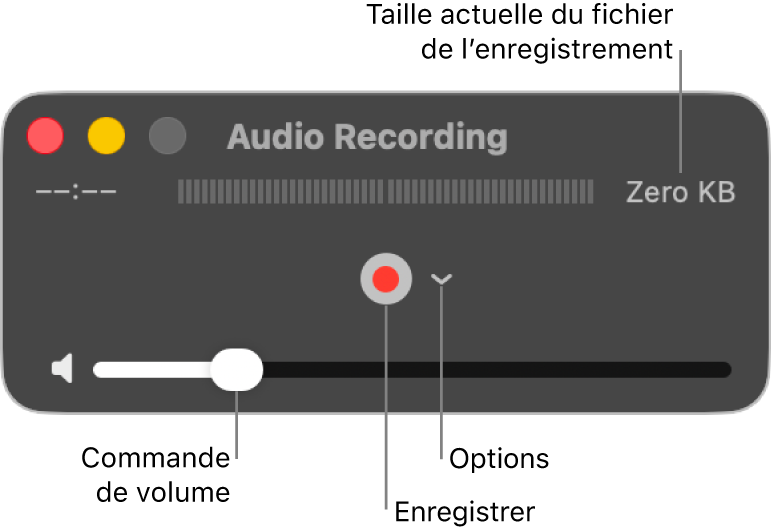
Cliquez sur
 , puis choisissez l’une des options d’enregistrement suivantes :
, puis choisissez l’une des options d’enregistrement suivantes :Microphone : Choisissez un micro (si plusieurs sont disponibles).
Qualité : Choisissez la qualité d’enregistrement. Les enregistrements de qualité maximale génèrent des fichiers non compressés pouvant occuper une grande quantité d’espace de stockage.
Réglage
Description
Élevée
44100 Hz AAC audio
Maximum
44 100 Hz, PCM 24-bit AIFF-C audio linéaire et sans compression
Ajustez la commande de volume pour entendre l’audio que vous enregistrez.
Cliquez sur
 pour commencer l’enregistrement, puis sur
pour commencer l’enregistrement, puis sur  lorsque vous avez terminé.
lorsque vous avez terminé.Pour suspendre l’enregistrement, cliquez sur
 en maintenant la touche Option enfoncée, puis cliquez de nouveau dessus pour reprendre l’enregistrement.
en maintenant la touche Option enfoncée, puis cliquez de nouveau dessus pour reprendre l’enregistrement.Choisissez Fichier > Enregistrer pour enregistrer et nommer l’enregistrement. Vous pouvez également choisir l’emplacement où vous souhaitez l’enregistrer.
Dès lors que vous avez un enregistrement audio, vous pouvez l’élaguer ou le scinder en plans, réorganiser les plans ou ajouter d’autres plans audio. Consultez la rubrique Scinder une vidéo en plans.